Kaip naudoti antraštes ir poraštes „Microsoft Word“.

„Microsoft Word“ galite sukurti antraštes ir poraštes, kurios kiekvieno puslapio viršuje arba apačioje kartotų tą patį tekstą.
Tos pačios komandos, kurias naudojate redaguodami tekstą vienoje Microsoft Office programoje, veikia beveik lygiai taip pat ir kitoje. Programose „Word“, „Excel“ ir „PowerPoint“ tiesiog spustelėkite ten, kur norite, kad naujas tekstas būtų, ir pradėkite vesti tekstą.
Įterpimo taškas yra mirksintis vertikalus žymeklis (žymeklis), rodantis, kur bus rodomas įvestas tekstas. Įterpimo tašką galite perkelti rodyklių klavišais arba spustelėti, kur norite jį įdėti.
Kai pelės žymeklis yra virš srities, kurioje galite įdėti tekstą, jis virsta I formos žymekliu, vadinamu I spinduliu. I formos spindulio forma leidžia lengvai ją tiksliai nustatyti net tarp dviejų mažyčių teksto simbolių.
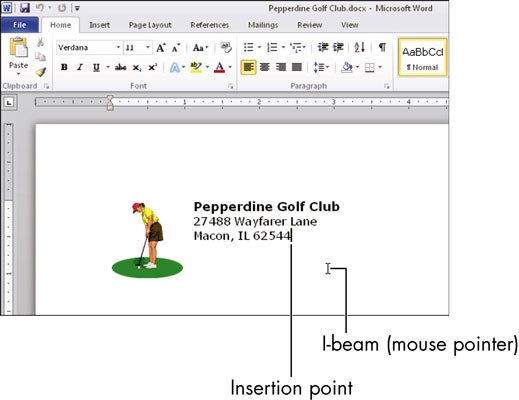
Norėdami įterpti naują tekstą, nustatykite įterpimo tašką ten, kur norite jį įterpti, tada įveskite naują tekstą.
Norėdami pašalinti tekstą, galite naudoti bet kurį iš šių būdų:
Backspace tai. Padėkite įterpimo tašką ir paspauskite grįžimo klavišą, kad ištrintumėte tekstą įterpimo taško kairėje.
Ištrink tai. Pasirinkite tekstą ir paspauskite klavišą Naikinti arba nustatykite įterpimo tašką ir paspauskite klavišą Delete, kad ištrintumėte tekstą įterpimo taško dešinėje.
Įveskite ant jo. Pasirinkite tekstą ir įveskite naują tekstą, kad jį pakeistumėte. Viskas, kas buvo pasirinkta, ištrinama.
Programoje „Word“ negalite perkelti įterpimo taško už dokumento pabaigos, todėl, pavyzdžiui, jei norite, kad įterpimo taškas būtų dokumento centre, paprastai turėsite paspausti Enter, kad sukurtumėte papildomų tuščių pastraipų. atvyksta ten, kur nori. Tačiau norėdami tai padaryti, dukart spustelėkite norimą įterpimo tašką. Net jei jis yra už dokumento pabaigos, jis perkeliamas ten (ir dokumento pabaiga pasislenka žemyn už naujos vietos).
„Microsoft Word“ galite sukurti antraštes ir poraštes, kurios kiekvieno puslapio viršuje arba apačioje kartotų tą patį tekstą.
Sužinokite, kaip prisijungti prie „Discord“ serverio, kad galėtumėte prisijungti prie bendruomenių ir dalintis savo interesais.
Pirmasis jūsų darbas naudojant šią naują platformą – pirmiausia prisistatyti „Discord“. Sužinokite, kaip nustatyti „Discord“ serverio paskyrą.
Sužinokite, kaip bendrinti ekraną „Zoom“ platformoje su kitais, kaip leisti jiems valdyti jūsų ekraną ir kaip paprašyti valdyti pagrindinio kompiuterio ekraną.
Formulė yra matematinis skaičiavimas. Sužinokite, kaip rašyti Excel formules ir efektyviai jas naudoti.
Sužinokite, kaip išsiųsti kvietimus ir sukurti savo internetinę bendruomenę „Discord“ serveryje. Taip pat sužinokite, kaip srautinis perdavimas padeda skleisti informaciją jūsų „Discord“.
Sužinokite, kaip galima lengvai ir efektyviai reguliuoti tarpus tarp eilučių „Microsoft Word“ naudojant įvairias nustatymų parinktis.
Sužinokite, kaip lengvai sukurti kompiuterio failo ar aplanko nuorodą darbalaukyje. Šis procesas suteikia greitą prieigą prie dažniausiai naudojamų programų ir dokumentų.
Iliustracija yra iš anksto nupieštas bendras meno kūrinys, o „Microsoft“ su „Office“ produktais nemokamai teikia daug iliustracijų failų. Galite įterpti iliustraciją į savo „PowerPoint“ skaidrės maketą. Lengviausias būdas įterpti iliustraciją yra naudoti vieną iš vietos rezervavimo ženklų skaidrės makete: Rodyti skaidrę, kurioje yra iliustracija […]
Užpildymo spalva (dar vadinama šešėliavimu) yra spalva arba raštas, užpildantis vienos ar kelių „Excel“ darbalapio langelių foną. Tamsinimas gali padėti skaitytojo akims sekti informaciją visame puslapyje ir suteikti darbalapiui spalvų bei vizualinio susidomėjimo. Kai kurių tipų skaičiuoklėse, pavyzdžiui, čekių knygelės registre, […]








